win11手动校准时间 Windows 11系统时间校准教程
更新时间:2024-11-19 13:43:49作者:yang
在使用Windows 11操作系统的过程中,我们经常会遇到系统时间不准确的情况,这可能是由于硬件故障、时区设置错误或者网络同步问题导致的。为了保证系统时间的准确性,我们可以通过手动校准时间来解决这一问题。接下来我们将介绍Windows 11系统时间校准的具体教程,让您轻松掌握调整系统时间的技巧。
步骤如下:
1.打开“Windows 11”系统桌面,在下方的任务栏中找到“开始”图标。如图所示
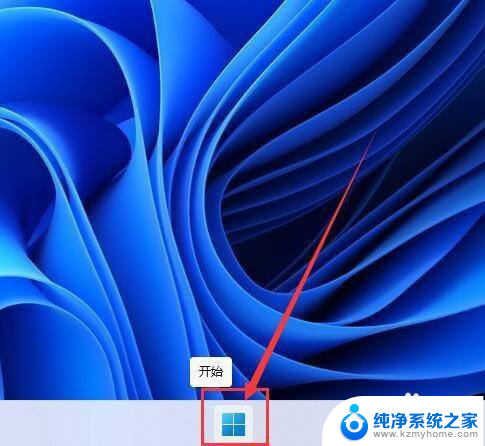
2.进入“开始”菜单后,点击“设置”按钮进入,如图所示。
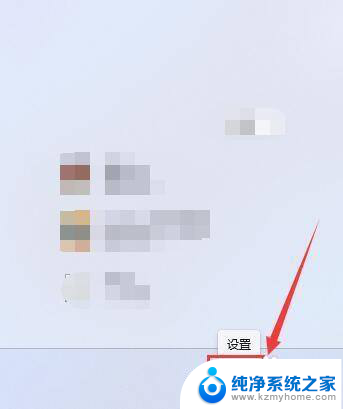
3.进入“时间和语言”设置界面后,点击打开“日期和时间”。如图所示。
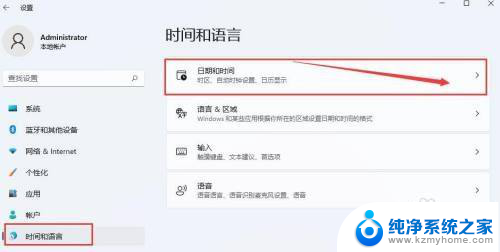
4.进入后,在“其他设置”中。在“立即同步”项下,点击“立即同步”即可进行网络时间校准同步,如图所示。
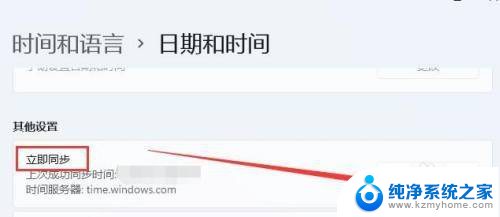
以上就是win11手动校准时间的全部内容,还有不懂得用户就可以根据小编的方法来操作吧,希望能够帮助到大家。
win11手动校准时间 Windows 11系统时间校准教程相关教程
- win11时间怎么显示秒数 Win11系统时间显示秒数调整教程
- windows11系统休眠时间设置 Win11怎么修改电脑休眠时间
- win11任务栏显示日期和时间 win11日期和时间设置教程
- win11日期和时间设置 win11日期和时间设置教程
- win11时间设置显示星期几 win11任务栏时间显示星期几设置教程
- win11怎么设置右下角显示时间和日期 Win11日期和时间设置教程
- win11怎么在电脑桌面加日期时间 win11日期和时间设置教程
- win11怎么设置电脑时间显示秒 Win11怎么设置系统时间显示秒
- 如何让win11时间显示秒数 Win11系统时间怎么显示秒数
- win11系统时间怎么显示星期几 win11时间设置星期几显示
- win11怎么完整关机 Win11系统电脑关机快捷键
- 取消windows11更新 禁止Win10更新到Win11的方法
- windows11截屏都哪去了 win11截图保存位置
- win11开始放左边 win11任务栏开始键左边设置教程
- windows11系统硬盘 windows11系统新装硬盘格式化步骤
- 电脑怎么打开管理员权限win11 Windows11如何打开管理员权限
win11系统教程推荐
- 1 取消windows11更新 禁止Win10更新到Win11的方法
- 2 windows11截屏都哪去了 win11截图保存位置
- 3 win11开始放左边 win11任务栏开始键左边设置教程
- 4 windows11系统硬盘 windows11系统新装硬盘格式化步骤
- 5 win11电脑edge浏览器都打不开 win11edge浏览器打不开错误解决方法
- 6 win11怎么设置账户头像 Win11账户头像怎么调整
- 7 win11总是弹出广告 Windows11 广告弹窗关闭教程
- 8 win11下面图标怎么不合并 win11任务栏图标不合并显示设置步骤
- 9 windows11开始怎么移到左边 Win11如何调整开始菜单位置
- 10 win11桌面一直在闪 Windows11桌面一直闪动怎么解决